Você está curioso para saber se o Windows 11 reproduz DVDs? Você já encontrou uma falha no computador ao reproduzir DVDs? Aqui neste artigo, fornecemos 7 métodos para orientá-lo a reproduzir DVDs no Windows 11, incluindo o Windows Media Player integrado, o poderoso Blu-ray Master Blu-ray Player e 5 hardware. Cada um oferece um tutorial detalhado. Esperançosamente, você poderá desfrutar de seus DVDs rapidamente com este tutorial em mãos.
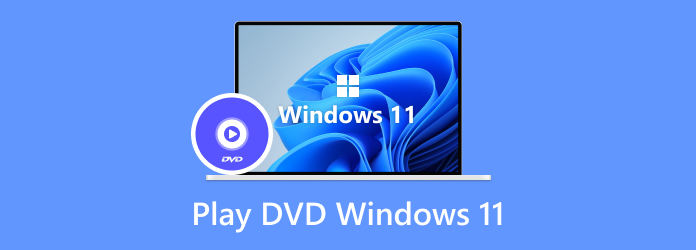
- Parte 1. Posso reproduzir DVDs no Windows 11
- Parte 2. Como reproduzir DVD no Windows 11 com software DVD Player
- Parte 3. Como reproduzir DVD no Windows 11 com reprodutor de DVD externo
- Parte 4. Por que não consigo reproduzir DVDs no Windows 11
- Parte 5. Perguntas frequentes sobre reprodução de DVDs no Windows 11
Part 1. Posso reproduzir DVDs no Windows 11
Você pode reproduzir DVDs no Windows 11. O Windows Media Player é um player pré-instalado na maioria dos laptops e PCs. Se você tiver um decodificador de DVD em seu computador, poderá reproduzir DVDs no Windows Media Player. Na próxima parte, apresentamos o Media Player integrado e um Blu-ray Master Blu-ray player de terceiros. Basta instalar um desses reprodutores de mídia e você poderá desfrutar de sua coleção de DVDs em seu PC com Windows 11 sem problemas.
Part 2. Como reproduzir DVD no Windows 11 com software DVD Player
Para reproduzir DVDs no Windows 11, você pode escolher um reprodutor profissional como o Blu-ray Master Blu-ray Player, bem como o Media Player integrado do Windows. Você pode seguir estas etapas detalhadas, mas fáceis, para reproduzir DVDs no Windows 11.
Leitor Blu-ray Master Blu-ray
Blu-ray Master Leitor de Blu-ray é o melhor jogador que recomendamos devido aos seus recursos poderosos e profissionais. Ele pode reproduzir Blu-ray e DVD e suporta discos Blu-ray 1K. Você pode aproveitar os filmes em DVD mais recentes e vídeos 4K/4p no Windows 1080 sem quaisquer limitações. Com este reprodutor suave e versátil, você pode selecionar qualquer título/capítulo para assistir e escolher suas faixas de áudio e legendas favoritas na janela do Menu. Você também pode capturar sua imagem favorita ao assistir ao vídeo. Você pode seguir os passos detalhados para assistir seus DVDs com uma experiência audiovisual incrível.
Passo 1.Baixe e instale gratuitamente o Blu-ray Player. Insira o disco DVD em seu computador.
Download grátis
Para Windows
Download seguro
Download grátis
para macOS
Download seguro
Passo 2.Carregue o disco desejado clicando no botão Abrir disco.
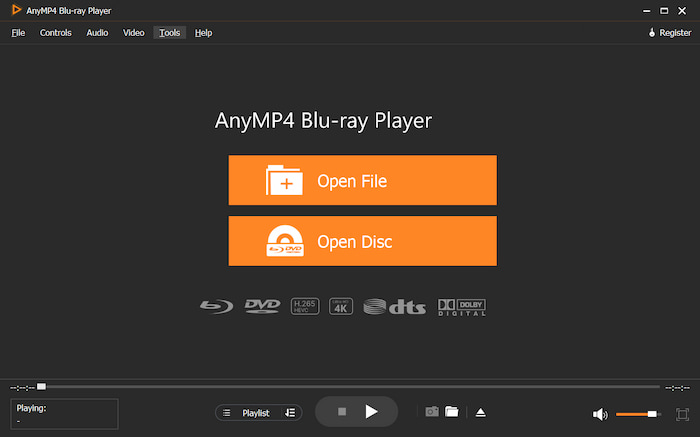
Passo 3.Após carregar o disco, o programa identificará automaticamente o seu DVD. Você pode escolher o título ou capítulos desejados para assistir. Você também pode fazer configurações como reprodução automática de DVDs no Windows 11.
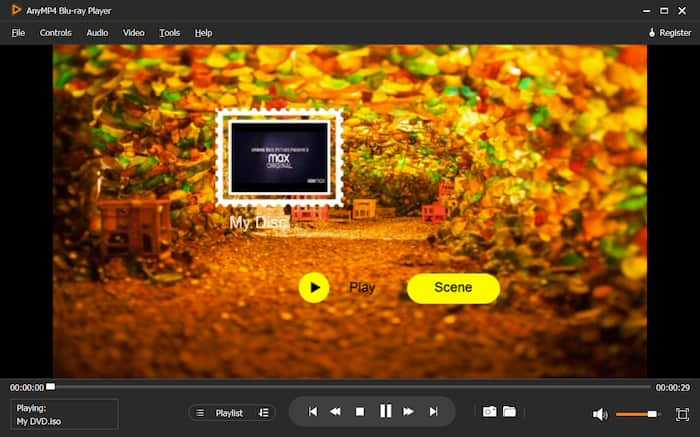
Passo 4.Clique no botão Play para começar a assistir.
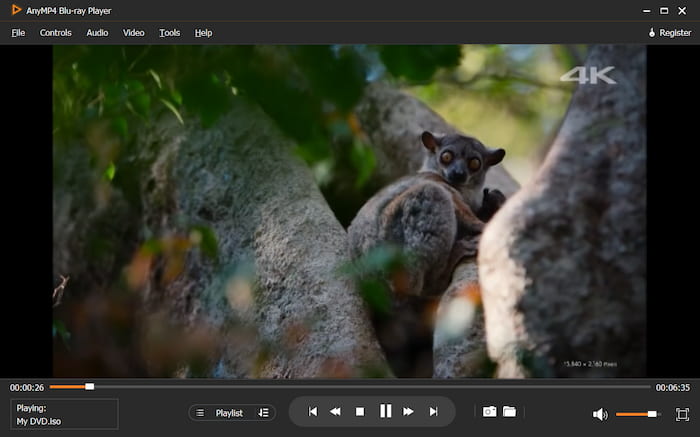
Windows Media Player
No Windows Media Player, você pode reproduzir diferentes tipos de discos, como CDs de áudio, CDs de dados e DVDs de dados. Você pode assistir a CDs de vídeo (VCDs), que são semelhantes aos DVDs, mas têm qualidade de vídeo inferior. Se você tiver uma unidade de DVD e o decodificador de DVD correto em seu computador, poderá assistir a filmes em DVD no Windows 11 com o Windows Media Player. Veja como reproduzir DVDs no Windows 11.
Passo 1.Insira o disco DVD na unidade e abra o Windows Media Player. Normalmente, o disco será reproduzido automaticamente. Se você pretende reproduzir um disco que já está inserido, basta abrir o Windows Media Player, localizar a Biblioteca do Player e selecionar o DVD desejado para abrir.
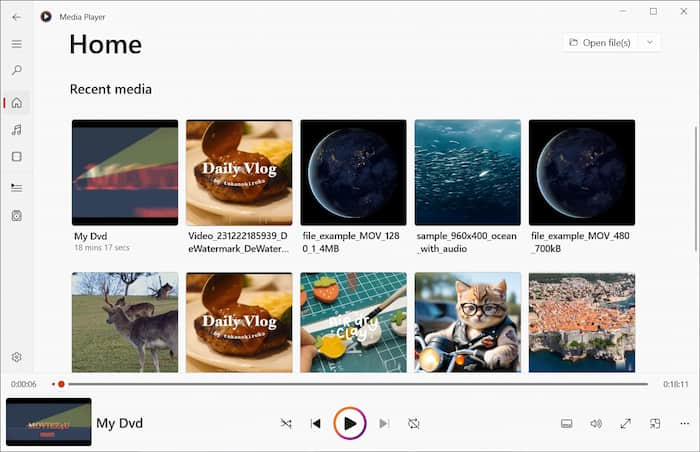
Passo 2.Após selecionar, ele será reproduzido automaticamente. Depois, você pode assistir seus DVDs neste reprodutor de mídia integrado.
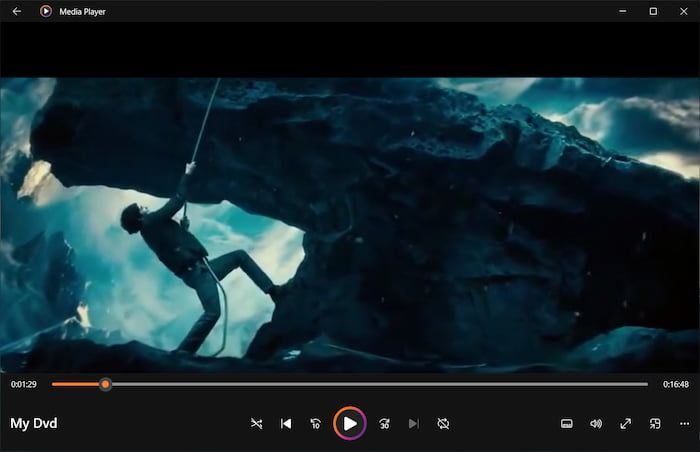
Notavelmente, o Windows Media Player não oferece suporte à reprodução de discos Blu-ray. Para reproduzir um disco Blu-ray, você precisa de um reprodutor Blu-ray profissional capaz de ler discos Blu-ray.
Part 3. Como reproduzir DVD no Windows 11 com reprodutor de DVD externo
Você pode ter uma pergunta: O Windows 11 oferece suporte a uma unidade de DVD externa? A resposta é sim. Se o seu computador não vier com um DVD player integrado ou você não quiser instalar nenhum DVD player de terceiros, você pode escolher um DVD player externo. Aqui, oferecemos 5 reprodutores de DVD externos e orientamos sobre como reproduzir seus DVDs no Windows 11.
| Leitor de DVD | SOBRE NÓS | Preço | Tipo de Mídia | Resolução | Item dimensões | Peso do Item |
| Philips BP2501 | Philips | $79.99 | DVD, discos Blu-ray | FHD 1080p | 11.1 x 1.6 x 7 polegadas | lbs 2.7 |
| Leitor de Blu-ray Samsung | Samsung | $169.93 | CD, Bluray e DVD | 1080p | 13x3x9 polegadas | lbs 3.2 |
| Sony BDP-S6700 | Sony | $149.99 | DVD, disco Blu-ray | 4K | 10x2x7 polegadas | lbs 2 |
| Panasonic DP-UB9000 | Panasonic | $1,399 | Disco Blu-ray e DVD | 4K | 16.93x11.81x3.15 polegadas | lbs 17 |
| Leitor de DVD sem fios LG | LG | $119 | Bluray, DVD, CD | 1080p | 10.6x7.7x1.7 polegadas | lbs 1.9 |
Reproduzir DVDs com um DVD player externo é bastante fácil.
Passo 1.Conecte o DVD Player ao computador com um cabo HDMI. Certifique-se de que uma extremidade do cabo HDMI esteja conectada ao DVD player através da porta HDMI OUT e a outra à porta HDMI IN do seu computador.
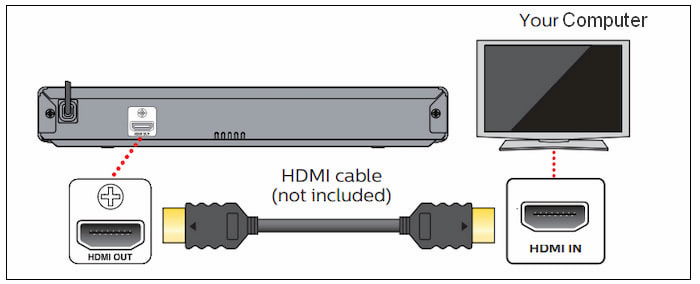
Passo 2.Insira o disco DVD na unidade de DVD. Em seguida, seu computador lerá automaticamente o disco e você poderá assisti-lo em seu computador.
Part 4. Por que não consigo reproduzir DVDs no Windows 11
Se você não conseguir reproduzir DVDs no Windows 11 ou se o seu DVD player não funcionar no Windows 11, você pode resolver o problema solucionando os seguintes possíveis motivos:
Decodificador de DVD ausente
O decodificador de DVD permite que o computador leia e interprete os dados do DVD. Se você não instalou um decodificador de DVD ao reproduzir DVDs com o Windows Media Player, seu computador poderá não conseguir reproduzir DVDs. Certifique-se de ter um decodificador de DVD compatível instalado em seu sistema Windows 11 se usar o reprodutor de mídia integrado para assistir DVDs.
Problemas de driver
Unidades de DVD desatualizadas ou corrompidas também podem impedir a reprodução de DVDs no Windows 11. Certifique-se de que suas unidades de DVD estejam atualizadas verificando se há atualizações no Gerenciador de Dispositivos ou no site do fabricante.
Restrições de código de região
Os DVDs são frequentemente codificados com códigos de região, que restringem a sua reprodução a regiões geográficas específicas. Se você estiver tentando reproduzir um DVD com código de região em um DVD player que não seja livre de região, ele poderá não ser reproduzido. Certifique-se de que sua unidade de DVD seja compatível com o código de região do DVD.
Problemas de hardware
Se nenhuma das soluções acima funcionar, pode ser um problema de hardware na unidade de DVD. Tente usar a unidade de DVD com outro computador ou tente um DVD diferente para ver se o problema persiste.
Part 5. Perguntas frequentes sobre reprodução de DVDs no Windows 11
-
O Windows 11 Media Player pode reproduzir DVDs?
Se o seu computador tiver uma unidade de DVD e o decodificador de DVD correto, você poderá usar o Windows Media Player para assistir a filmes em DVD. Se você estiver tendo problemas para reproduzir um DVD, pode ser porque você precisa instalar o plug-in decodificador correto. Você também pode selecionar um terceiro Leitor de DVD para Windows 11 que suporta reprodução de DVD, como Blu-ray Master Blu-ray Player com função de reprodução de DVD integrada.
-
Por que não consigo fazer meu DVD player funcionar no Windows 11?
Pode haver vários motivos para esse problema. Você pode solucionar o problema verificando a compatibilidade da unidade de DVD, a atualização do sistema e a compatibilidade da região do DVD. Alguns DVDs são bloqueados por região e podem não ser reproduzidos em reprodutores de DVD que não correspondam ao código de região do DVD. Você pode escolher um reprodutor de DVD sem região para resolver esse problema.
-
Por que meu Windows não lê discos DVD?
Se o seu computador Windows não lê discos DVD, você pode começar garantindo que a unidade de DVD esteja conectada corretamente e que o disco esteja limpo. Verifique se há problemas de compatibilidade com códigos de região, atualize os drivers da unidade de DVD e reinicie o computador.
Resumindo
Este artigo apresenta 7 métodos para reproduzir DVDs no Windows 11, incluindo 2 softwares e 5 hardwares, e cada um oferece etapas detalhadas. Esperançosamente, você poderá obter uma experiência incrível de assistir filmes e desfrutar de seus DVDs depois de ler este artigo. Espero que este artigo seja útil para você e fique à vontade para compartilhá-lo com seus amigos.
Mais do Blu-ray Master
- [Resolvido] Como consertar o Windows Media Player não reproduz DVD
- Os 10 principais DVD players portáteis: ajudam você a assistir a DVDs em qualquer lugar
- O DVD está sendo reproduzido em preto e branco: por que e como corrigi-lo
- 4 melhores Smart TVs com DVD player integrado [2024]
- Os 4 melhores softwares de reprodutor de DVD para MacBook Air/Pro/iMac
- [Resolvido]Posso reproduzir DVDs em um reprodutor Blu-ray?


